在CentOS 7系统中,默认的GNOME桌面环境虽然稳定且功能完善,但许多用户更偏爱KDE Plasma的丰富自定义选项和现代化设计,本文将详细介绍如何在CentOS 7上安全、高效地切换到KDE桌面环境,涵盖安装步骤、配置优化及常见问题处理,帮助用户顺利完成桌面环境的切换。
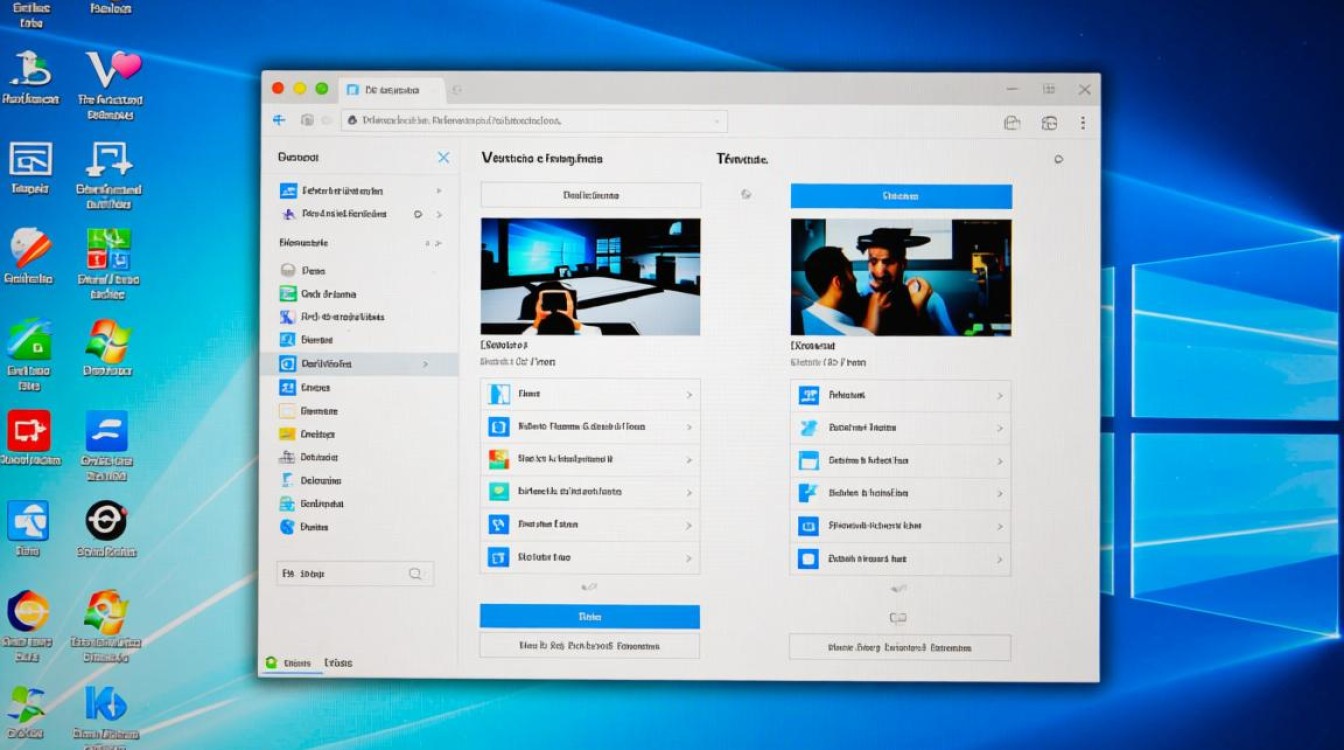
安装KDE桌面环境
在开始安装前,建议通过终端更新系统软件包以确保兼容性,执行命令sudo yum update -y,等待系统完成更新后,即可开始安装KDE Plasma及相关组件,KDE的完整安装包包含多个软件组,推荐使用@kde-desktop组安装,该组集成了核心应用、系统工具和常用插件,执行命令sudo yum groupinstall "KDE Plasma Workspaces" -y,系统将自动下载并安装约2GB的依赖包,安装过程可能需要20-30分钟,具体时间取决于网络速度和硬件性能。
安装完成后,需配置系统默认启动目标,通过命令sudo systemctl set-default graphical.target确保系统启动后直接进入图形界面,建议重启系统以验证KDE是否正常加载:执行sudo reboot,重启后在登录界面点击齿轮图标,选择"KDE Plasma"会话即可体验新桌面环境。
初始配置与优化
首次进入KDE Plasma时,系统会启动初始化配置向导,用户可根据需求设置语言、输入法和主题,推荐通过系统设置(快捷键Alt+F2输入systemsettings5)进行深度优化,在"外观"模块中,可切换Breeze主题、调整窗口动画效果及自定义桌面图标;在"工作区"设置中,建议启用虚拟桌面功能,并通过快捷键Ctrl+F1至Ctrl+F4快速切换多任务工作流。
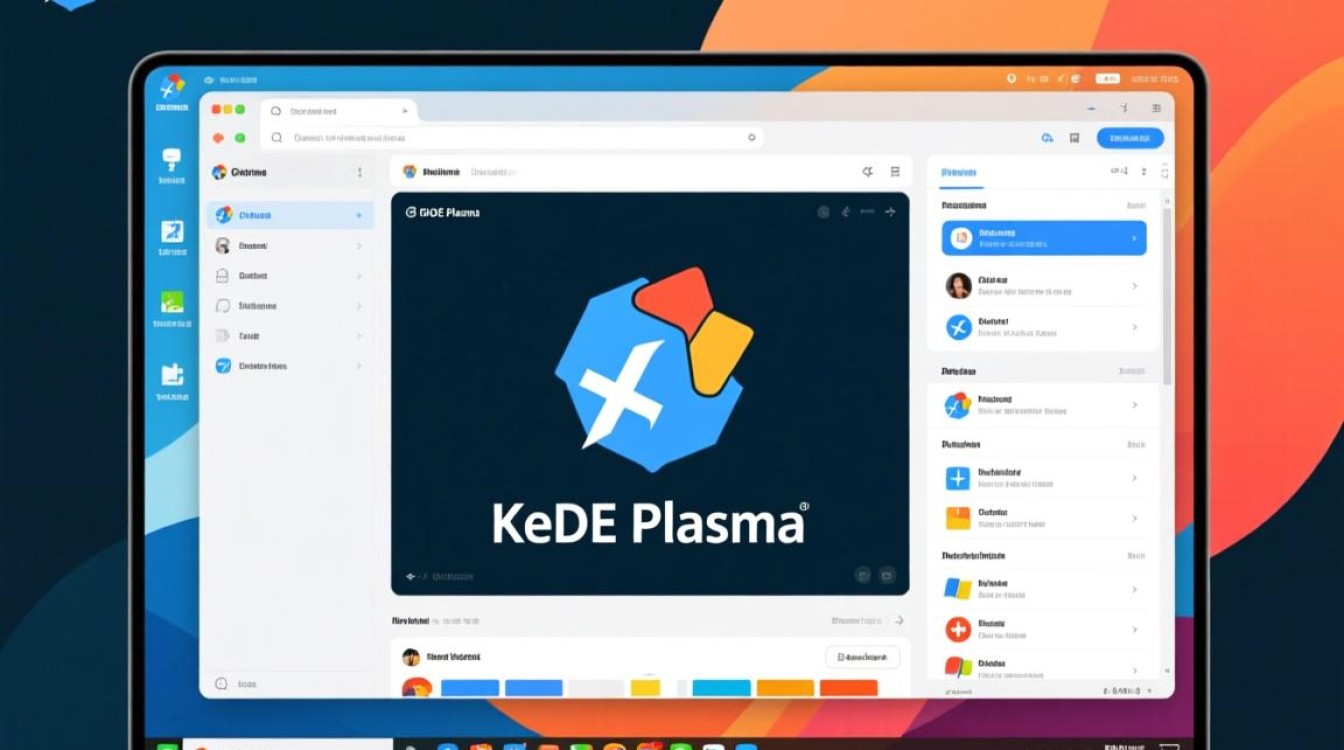
对于硬件性能较弱的设备,可通过"系统设置>性能"关闭特效动画,并将桌面特效等级设为"最佳性能",KDE的"应用启动器"支持分类管理,用户可将常用软件拖拽至收藏夹,或通过Alt+F2快速启动应用,若需安装额外应用,推荐使用Discover商店(KDE自带的应用中心),搜索并安装如Kdenlive(视频编辑)、Okular(文档查看)等工具,丰富使用体验。
常见问题与解决方案
切换桌面环境后,部分用户可能遇到分辨率异常、输入法失效或启动卡顿等问题,针对分辨率问题,可通过System Settings>Display and Monitor手动调整分辨率,或安装arandr工具进行灵活配置,若中文输入法无法使用,需确认fcitx5或ibus是否正确安装:执行sudo yum install fcitx5-chinese-addons -y后,在"系统设置>输入设备"中添加并配置输入法框架。
对于启动缓慢问题,可通过System Settings>Startup and Shutdown禁用不必要的自启程序,同时清理~/.cache目录释放空间,若遇到系统崩溃或黑屏,可尝试切换到TTY终端(Ctrl+Alt+F2),删除.config目录下的KDE配置文件(mv ~/.config ~/.config.bak)后重启,系统将恢复默认设置。
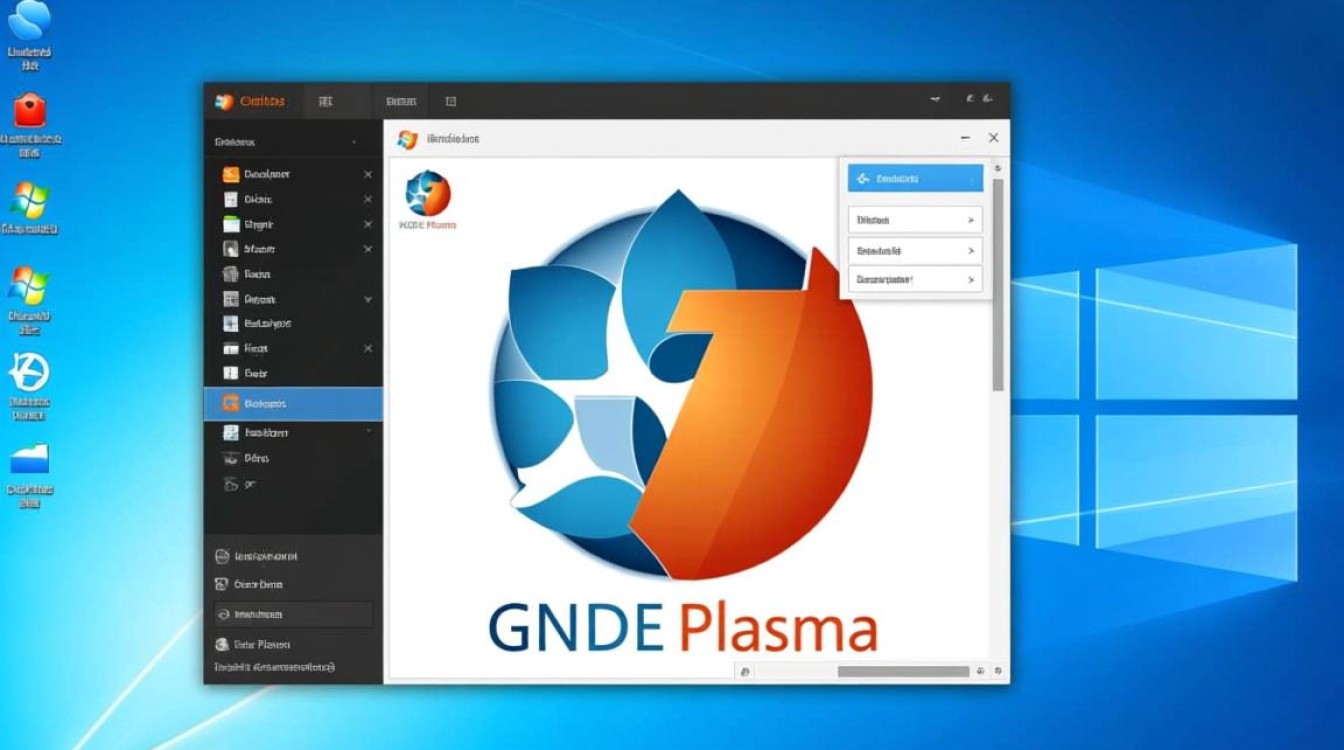
相关问答FAQs
Q1:切换到KDE后,如何卸载GNOME以释放空间?
A1:若确认不再使用GNOME,可通过终端执行sudo yum groupremove "GNOME Desktop Environment" -y卸载,卸载前建议备份重要配置文件(如~/.bashrc),并确认无其他依赖GNOME的应用,卸载后可执行sudo yum autoremove -y清理残留依赖。
Q2:KDE Plasma是否支持Wayland显示协议?
A2:CentOS 7默认的KDE Plasma版本(如Plasma 5.5)对Wayland的支持有限,如需使用Wayland,建议升级至CentOS 8+或通过第三方源安装较新版本的KDE,在CentOS 7中,可通过loginctl show-session $XDG_SESSION_ID --Property=Type检查当前使用的显示协议,默认为X11。